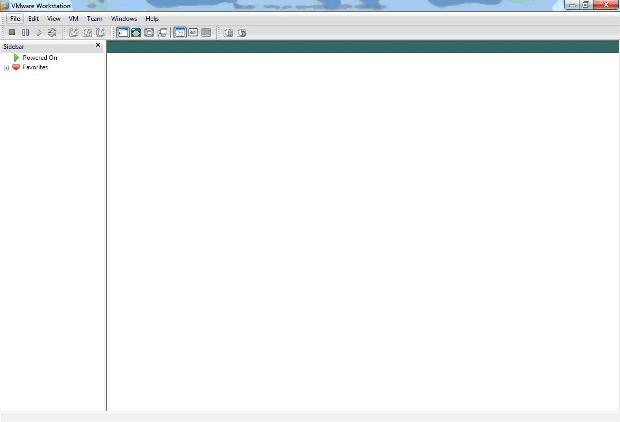|
Здравствуйте. А уточните, пожалуйста, по какой причине стоимость изменилась? Была стоимость в 1 рубль, стала в 9900 рублей. |
Технологии виртуализации
Лабораторная работа 2. Установка и настройка VMWare Workstation
Целью лабораторной работы является практическое освоение технологий виртуализации VMWare на примере VMWare Workstation.
Аппаратура и программные инструменты, необходимые для лабораторной работы
Настольный или портативный компьютер, поддерживающий виртуализацию, операционная система Microsoft Windows XP, Vista, Windows 7
Продолжительность лабораторной работы
2 академических часа
-
Установите VMWare Workstation
Используя установочный дистрибутив VMWare Workstation, установите продукт на компьютер. Запустите программу, открыв Пуск – Все программы – VMWare – VMWare Workstation. -
Произведите сетевые настройки.
Откройте Пуск – Все программы – VMWare – Virual Network Editor. Произведите конфигурацию виртуальной сети.
-
Создайте виртуальную машину для гостевой операционной системы Windows 7
В меню File – New –Virtual Machine создайте новую виртуальную машину. Установите операционную систему Windows 7 в виртуальной машине. -
Установите VMWare Tools
После установки операционной системы Windows 7, установите инструменты VMWare в меню VM – Install VMWare Tools
-
Создайте снимок виртуальной машины.
Создайте снимок виртуальной машины в меню VM – Snapshot – Take Snapshot.
-
Произведите изменения в гостевой операционной системе.
Выполните произвольные изменения в виртуальной машине, скопируйте на рабочий стол несколько ярлыков, создайте несколько папок.
-
Отмените изменения, использовав возврат к предыдущему снимку.
Выполните возврат к предыдущему снимку виртуальной машины в меню VM – Snapshot – Revert to Snapshot и выберите предыдущий снимок.
-
Измените конфигурацию виртуально машины.
Произведите изменение конфигурации виртуальной машины в меню VM – Settings. Увеличьте количество оперативной памяти, количество процессоров. Увеличьте размер жесткого диска. Создайте дополнительный жесткий диск.